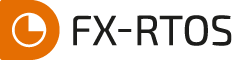Как найти компонент и разместить его на схеме?
В системе Delta Design реализован многофункциональный инструмент, предназначенный для поиска по библиотекам компонентов, а также для редактирования атрибутов компонентов - панель "Компоненты".
Чтобы открыть панель, выберите инструмент "Компоненты"  на панели инструментов. В панели показываются не компоненты в целом, а входящие в их состав радиодетали. Таким образом, пользователь может найти определенную реализацию компонента и использовать её для дальнейшей работы. Радиодетали показываются по всем библиотекам, которые присутствуют в панели навигации.
на панели инструментов. В панели показываются не компоненты в целом, а входящие в их состав радиодетали. Таким образом, пользователь может найти определенную реализацию компонента и использовать её для дальнейшей работы. Радиодетали показываются по всем библиотекам, которые присутствуют в панели навигации.
Поиск радиодеталей
В панели "Компоненты" есть возможность осуществлять поиск по библиотекам компонентов по любым полям таблицы атрибутов. Для этого нажмите кнопку "Панель поиска"  . При этом появится строка поиска, в которую можно ввести ключевые слова для поиска радиодеталей. Поиск будет производиться по всем полям таблицы (Рис. 1). Для того, чтобы очистить строку поиска, нажмите кнопку "Очистить". Для того, чтобы скрыть строку поиска, нажмите кнопку "Панель поиска" ещё раз или крестик слева от строки поиска.
. При этом появится строка поиска, в которую можно ввести ключевые слова для поиска радиодеталей. Поиск будет производиться по всем полям таблицы (Рис. 1). Для того, чтобы очистить строку поиска, нажмите кнопку "Очистить". Для того, чтобы скрыть строку поиска, нажмите кнопку "Панель поиска" ещё раз или крестик слева от строки поиска.
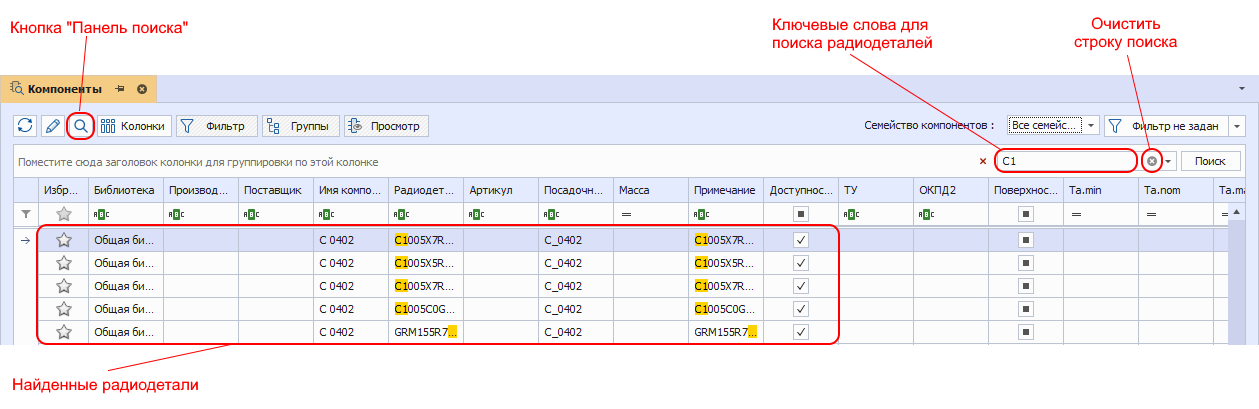
|
|---|
| Рис. 1 - Поиск радиодеталей |
Фильтр поиска по колонке таблицы
В панели "Компоненты" доступен фильтр поиска по каждой колонке таблицы. Для того, чтобы сделать строку фильтра видимой, нажмите кнопку "Показать/скрыть фильтр"  . Поиск происходит на основе введенных ключевых слов (Рис. 2). Чтобы сбросить текущий фильтр, нужно либо удалить введенные ключевые слова, либо нажать крестик в нижней части таблицы.
. Поиск происходит на основе введенных ключевых слов (Рис. 2). Чтобы сбросить текущий фильтр, нужно либо удалить введенные ключевые слова, либо нажать крестик в нижней части таблицы.
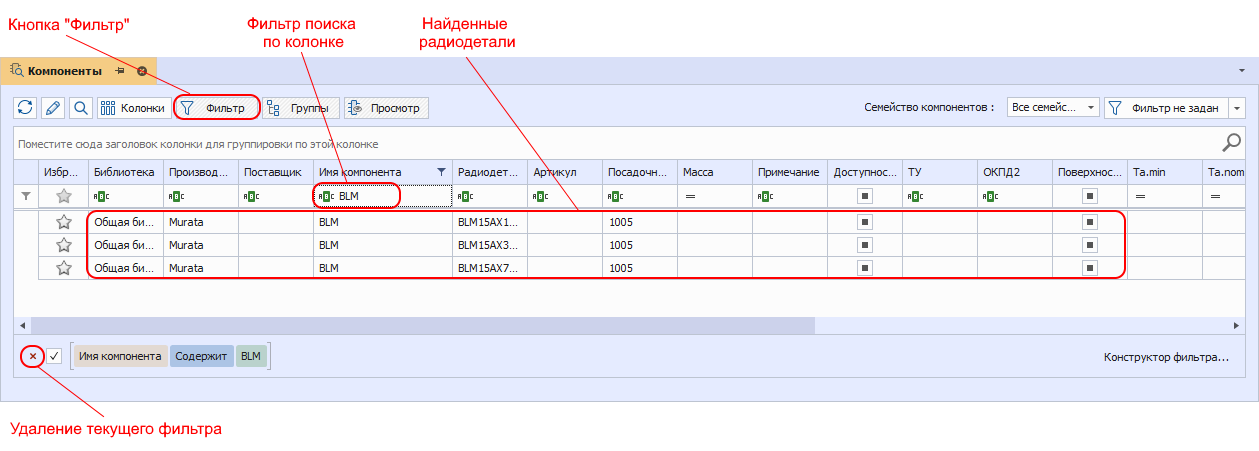
|
|---|
| Рис. 2 - Фильтр поиска по колонке таблицы |
Просмотр структуры компонента
В панели "Компоненты" есть возможность посмотреть структуру каждого элемента таблицы. Для того, чтобы включить отображение области предпросмотра, нажмите кнопку "Показать/скрыть предпросмотр компонента"  . При выделении какой-либо радиодетали, в нижней части панели показывается УГО компонента и графика посадочного места. В области просмотра УГО компонента доступен выбор альтернативного представления (если их несколько), а также отображается список закладок с секциями выбранного представления.
. При выделении какой-либо радиодетали, в нижней части панели показывается УГО компонента и графика посадочного места. В области просмотра УГО компонента доступен выбор альтернативного представления (если их несколько), а также отображается список закладок с секциями выбранного представления.
Добавление найденных радиодеталей в избранное
После того, как в панели "Компоненты" была найдена необходимая радиодеталь, её можно отобрать для дальнейшего использования при разработке схемы и платы. Для этого используется раздел "Избранное" отображаемый на панели "Менеджер проекта". Добавление радиодеталей в "Избранное" происходит из панели "Компоненты". Для того, чтобы добавить выбранную радиодеталь в избранное, нужно кликнуть на ней правой кнопкой мыши и выбрать из контекстного меню пункт "Добавить в избранное". Добавленные в избранное радиодетали помечаются зеленым цветом (Рис. 3). Также доступно групповое добавление радиодеталей в корзину, для этого выделите требуемые элементы с клавишами "Ctrl" или "Shift" и выберите пункт "Добавить в избранное".
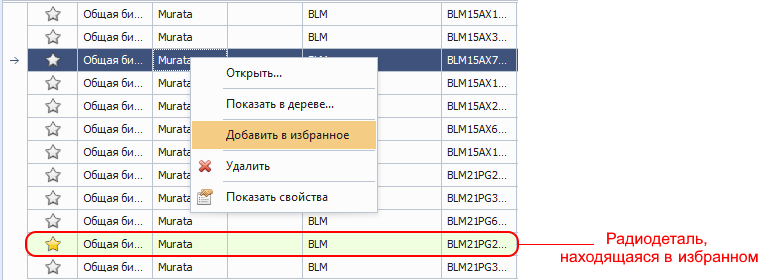
|
|---|
| Рис. 3 - Добавление радиодеталей в избранное |
После добавления радиодеталей в избранное, они будут доступны на панели "Менеджер проекта" в разделе "Избранное".
Размещение компонентов на схему
Чтобы перейти к избранным радиодеталям, нажмите на иконку "Избранное"  на панели "Менеджер проекта", по умолчанию панель расположена в правой части окна программы. Сделайте в рабочей области активным редактор схем. Компоненты добавляются на схему по одному, т.е. нет возможности добавить на схему несколько компонентов одновременно. Добавить компоненты на схему можно двумя способами:
на панели "Менеджер проекта", по умолчанию панель расположена в правой части окна программы. Сделайте в рабочей области активным редактор схем. Компоненты добавляются на схему по одному, т.е. нет возможности добавить на схему несколько компонентов одновременно. Добавить компоненты на схему можно двумя способами:
-
через контекстное меню
Для этого нужно кликнуть на радиодеталь правой кнопкой мыши и в контекстном меню выбрать пункт "Разместить на схеме" (Рис. 4)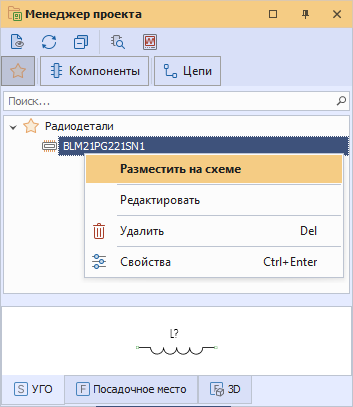
Рис. 4 - Добавление компонента на схему через контекстное меню -
при помощи механизма Drag&Drop
Для этого нужно выделить радиодеталь и с зажатой левой кнопкой мыши перетащить её в схемотехнический редактор, под курсором будет отображаться графика размещаемого элемента (Рис. 5). Подведите курсор к месту размещения элемента и отпустите левую кнопку мыши - компонент добавится на схему.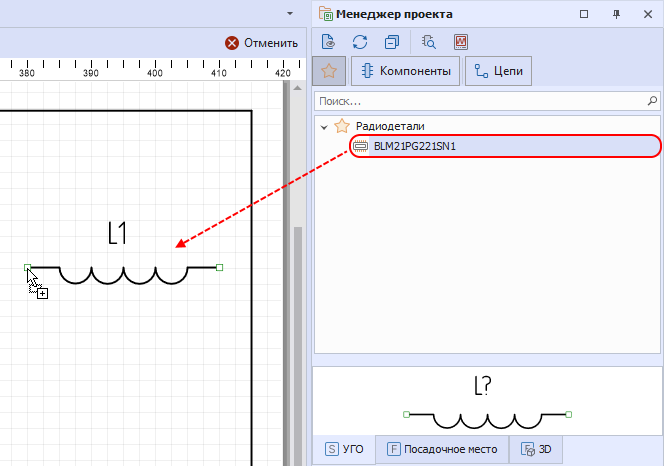
Рис. 5 - Добавление компонента на схему при помощи Drag&Drop
Другие уроки
-
Для любой дорожки, размещенной на плате в Delta Design, доступна функция по оптимизации (уменьшению) длины дорожки с сохранением ее топологии.
Читать далее11.04.2023Delta Design -
В системе Delta Design существуют несколько способов перенести данные с одного компьютера на другой:
Читать далее30.03.2023Delta Design


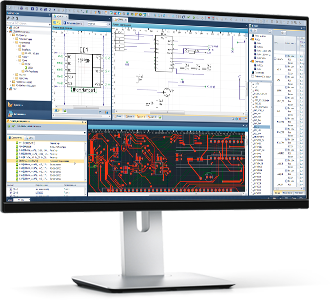
 LiBerty
LiBerty FlexyS
FlexyS SimOne
SimOne Simtera
Simtera  DRM
DRM RightPCB
RightPCB TopoR
TopoR ЕСКД
ЕСКД IPR
IPR